
Waze poskytuje řidičům na cestách spoustu funkcí a trochu společenské atmosféry. Díky tomu může být používání Waze na Android Auto docela užitečné. Tato příručka vám ukáže, jak přidat a používat Waze s Android Auto.
Pro velké množství uživatelů je Waze oblíbenou aplikací pro navigaci. Ať už jedete pět minut do práce nebo běháte po celé zemi, Waze má nástroje, které vám usnadní dostat se tam bezpečně a brzy.
Jak přidat Waze do Android Auto
Abyste mohli používat navigační aplikaci na displeji Android Auto, musíte mít aplikaci nainstalovanou. Protože Android Auto stahuje data z vašeho zařízení, potřebujete pouze aplikaci nainstalovanou v telefonu Android. Pokud jste si na svůj telefon nenainstalovali Waze, pokračujte a udělejte to.
- Na zařízení Android otevřete soubor Play Store Google.
- Hledat Waze.
- instalovat aplikace Waze.
- Otevřete aplikaci a přihlásit.
- Poznámka: Otevření a nastavení aplikace předem zajistí, že Waze bude po připojení k Android Auto fungovat správně.
Jakmile budete mít Waze na svém zařízení nainstalované, budete se muset připojit k Android Auto. Poté si všimnete Waze v zásuvce aplikace na displeji Android Auto. Klepněte na něj otevřete navigační aplikaci a začněte ji používat.
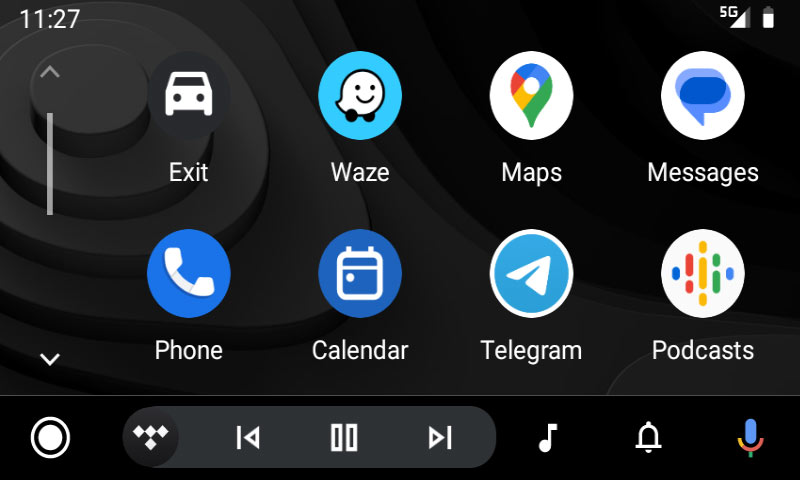
Používání aplikace je stejně snadné jako používání Map Google. Cíle můžete vyhledávat na displeji nebo psát pomocí telefonu. Odtud získáte neustálé dopravní informace a nástroje pro označování nebezpečí, měření rychlosti a další.
Přizpůsobení Waze v Android Auto
Pokud plánujete používat Waze často, budete jej chtít přesunout výše v šuplíku aplikace. Chcete-li to provést, musíte upravit nastavení v telefonu prostřednictvím aplikace Android Auto.
Na zařízeních Android se systémem Android 12 nebo 13 budete muset tuto aplikaci najít v nastavení. Před touto aktualizací byla aplikace Android Auto samostatná.
- Na vašem zařízení přejděte do nastavení.
- Hledat Android Auto.
- Klepněte na první výsledek otevřete aplikaci Android Auto.
Z aplikace na vašem zařízení máte pod kontrolou několik možností. Jedním z důležitých je přizpůsobení zásuvky aplikace. Díky tomu můžete zajistit, aby Waze seděl na první stránce na displeji Android Auto.

- V aplikaci Android Auto klepněte na Přizpůsobte spouštěč.
- Najděte Waze v seznamu a držet se ikona mřížky vlevo od ikony Waze.
- Přetáhněte jej nahorua umístěte jej tam, kam chcete.
I když je to obrovský rozdíl, bylo by lepší, kdybyste mohli nastavit Waze jako výchozí navigační aplikaci pro vyhledávání tras pomocí Google Assistant. Bohužel to zatím zůstávají Google Maps. I když tomu tak je, přesunutí Waze na první stránku mnohem snazší dostat se na cestu rychleji.
Odstraňování problémů s Waze
Ani oficiálně podporované aplikace nefungují vždy podle očekávání. S tím bude Waze někdy narážet na problémy. Nejběžnějším z nich je zobrazení prázdné mapy, kde se aplikace stává nepoužitelnou.
První věc, kterou můžete vyzkoušet, je odpojení zařízení Android a jeho opětovné připojení; tímto způsobem efektivně restartujete Android Auto. Pokud chcete, můžete také vynutit zastavení Waze, když je váš telefon odpojený.
Ve vzácných případech, kdy druhý nefunguje, doporučujeme restartovat auto. Ani samotné vypnutí displeje Android Auto problém vždy nevyřeší. Restartování vašeho vozidla je úplné obnovení, což vám dává tu nejlepší šanci uvést Waze do práce.
Většinu času je však Waze fantastickým společníkem Android Auto. Instalace a příprava k použití na displeji vašeho vozidla je obecně velmi snadná a nezabere vůbec žádný čas.
Více o Android Auto:
- Nabídka nastavení Android Auto se konečně dostává do tmavého režimu s přepracováním Material You [Galerie]
- Zdá se, že Android Auto přerušuje podporu pro starší telefony nucenou aktualizací
- Tato jednotka Android Auto funguje bezdrátově a lze ji během několika sekund nainstalovat do jakéhokoli auta
FTC: Používáme automatické přidružené odkazy. Více

Čtete 9to5Google – odborníky, kteří den za dnem přinášejí novinky o Googlu a jeho okolním ekosystému. Nezapomeňte se podívat na naši domovskou stránku, kde najdete všechny nejnovější zprávy, a sledujte 9to5Google na Twitteru, Facebooku a LinkedIn, abyste zůstali v obraze. nevíte, kde začít? Podívejte se na naše exkluzivní příběhy, recenze, návody a přihlaste se k odběru našeho kanálu YouTube









